의문
문제: Windows 10에서 카메라 앱 오류 0xA00F424F를 수정하는 방법은 무엇입니까?
몇 주 동안 카메라를 사용할 수 없습니다. 사진과 동영상을 각각 찍을 수 없어서 정말 짜증나네요. 제가 무엇을 해야 할지 잘 모르겠어서 도움을 주시면 감사하겠습니다. 그건 그렇고, 0xA00F424F 및 0xA00F425C와 같은 코드를 서로 바꿔 사용할 수 있습니다.
해결 답변
오류 코드 0xA00F424F는 웹캠 고유의 Windows 10 버그로, 일반적으로 0xA00F425C 또는 0x803131500 코드가 함께 표시됩니다. PC 사용자가 카메라가 필요한 앱(예: Skype, Messenger,[1] 다른 사람. 메시지는 다음과 같이 말합니다.
문제가 발생했습니다.
죄송합니다. 사진을 저장할 수 없습니다.
필요한 경우 오류 코드는 다음과 같습니다. 0xA00F424F(0x803131500)
이 오류는 치명적이지 않습니다. 일반적으로 다른 앱에는 영향을 미치지 않으며 시스템 성능에 부정적인 영향을 미치지 않습니다. 그것과 관련된 가장 큰 문제는 카메라를 사용할 수 없다는 것인데, 이는 Skype 대화에 참여하는 사람들에게 큰 문제가 될 수 있습니다.[2] 매일 또는 이와 유사한.
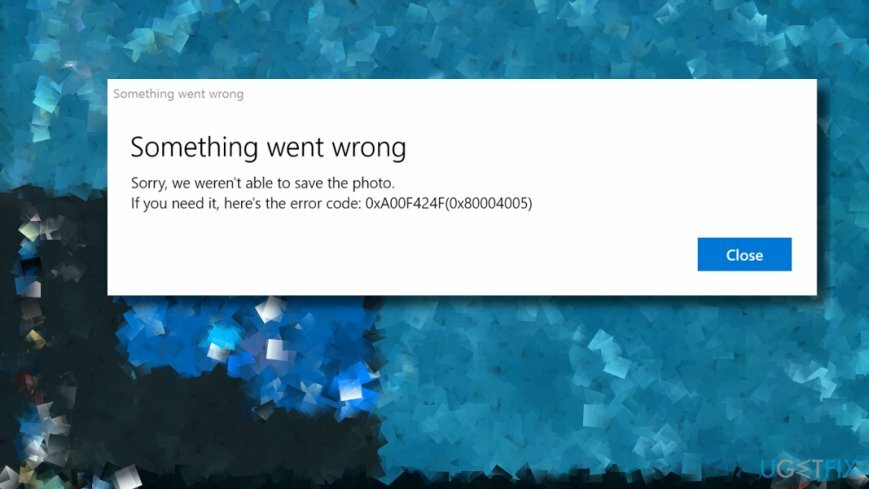
일반적으로 사진을 저장하려는 폴더의 내용을 읽거나 쓸 수 있는 권한에 의해 트리거됩니다. 이 경우 카메라 앱이 작동하며 사용자는 성공적으로 사진을 찍을 수 있습니다. 그러나 그 또는 그녀는 사진을 한 장만 찍을 수 있으며 다른 사진을 찍으려면 앱을 다시 시작해야 합니다. 권한과 관련된 0xA00F424F(0x803131500) 오류를 수정하려면 다음을 수행해야 합니다.
폴더 권한 변경
손상된 시스템을 복구하려면 라이센스 버전을 구입해야 합니다. 이미지 변경 이미지 변경.
- 열려있는 파일 탐색기 를 마우스 오른쪽 버튼으로 클릭하고 영화 폴더.
- 열려있는 액세스 권한 부여 그리고 선택 특정인 옵션.
- 액세스 목록에 자신을 추가합니다.
- 에 대한 권한을 변경하려면 동일한 단계를 수행하십시오. 동영상 폴더 그리고 카메라 롤 폴더.
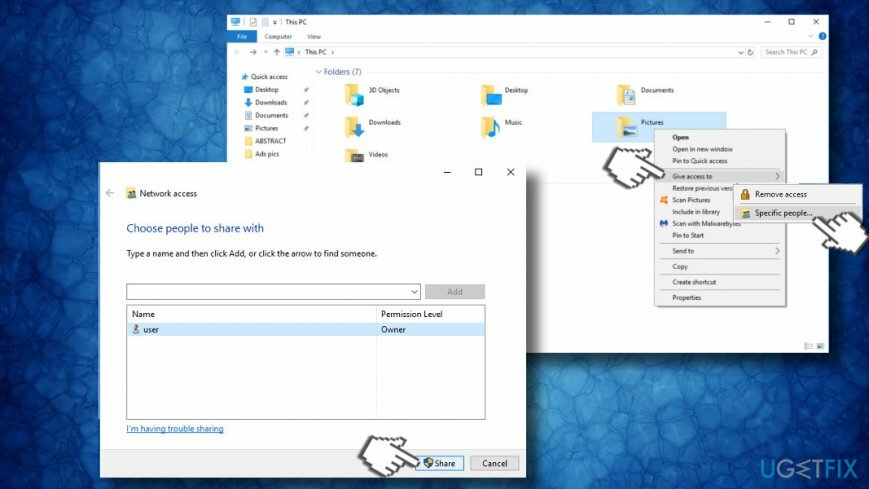
0xA00F424F 오류 팝업으로 인해 웹캠을 완전히 시작할 수 없다면 카메라 드라이버나 앱 자체에 문제가 있을 수 있습니다. 따라서 카메라 드라이버를 업데이트 또는 다시 설치하거나 카메라 앱을 재설정하거나 관리자 권한 PowerShell을 사용하여 다시 설치하는 것이 좋습니다.
카메라 드라이버 업데이트
손상된 시스템을 복구하려면 라이센스 버전을 구입해야 합니다. 이미지 변경 이미지 변경.
- 를 마우스 오른쪽 버튼으로 클릭 윈도우 키 그리고 선택 기기 관리자.
- 이제 확장 이미징 장치 섹션을 클릭하고 웹캠 항목을 마우스 오른쪽 버튼으로 클릭합니다.
- 선택 드라이버 소프트웨어 업데이트 옵션.
- 딸깍 하는 소리 내 컴퓨터에서 소프트웨어 드라이버 찾아보기 팝업 창의 옵션.
- 선택하다 장치 드라이버 목록에서 직접 선택 내 컴퓨터 옵션에서.
- 다음 사항을 확인하십시오. 호환되는 하드웨어 표시 확인란이 표시됩니다. 그렇지 않은 경우 표시하십시오.
- 선택하다 USB 비디오 장치 클릭 다음.
- 시스템에서 카메라 드라이버를 자동으로 업데이트해야 합니다. 완료되면 시스템을 재부팅하십시오.
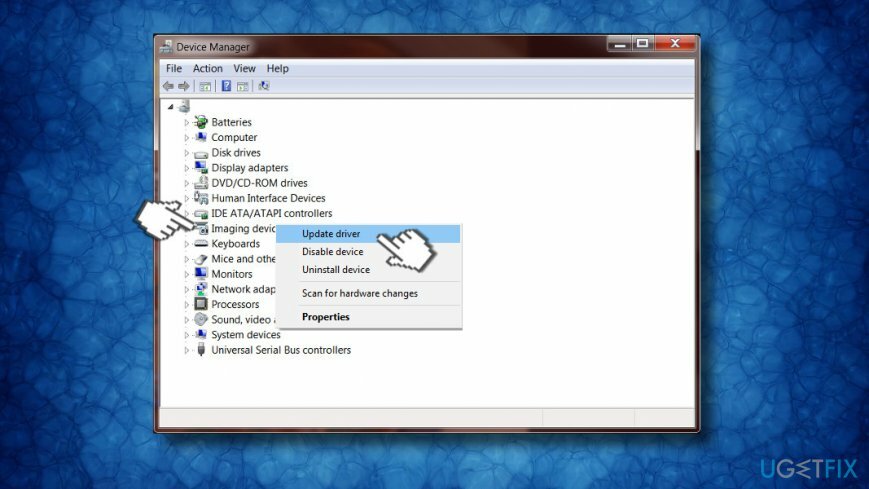
그래도 문제가 해결되지 않으면 이미징 장치 드라이버를 다시 설치해 보십시오. 이를 위해 개방 기기 관리자 -> 이미징 장치 위에서 설명한 대로 업데이트 버튼 대신 제거. 완료되면 시스템을 재부팅하고 장치 관리자로 다시 이동합니다. 여기에서 다음을 수행해야 합니다.
- 열려있는 행위 창 상단의 탭.
- 선택하다 하드웨어 변경 사항을 검색합니다.
- 이제 시스템에서 누락된 드라이버를 자동으로 감지하고 최신 버전을 자동으로 다운로드해야 합니다.
카메라 앱 재설정
손상된 시스템을 복구하려면 라이센스 버전을 구입해야 합니다. 이미지 변경 이미지 변경.
- 누르다 윈도우 키 + 나 열기 위해 설정.
- 열려있는 앱 섹션을 찾고 찾을 때까지 아래로 스크롤하십시오. 카메라 앱.
- 그것을 클릭하고 선택하십시오 고급 옵션 이름 아래에 링크 카메라 앱.
- 마지막으로 클릭 초기화 그리고 초기화 한번 더.
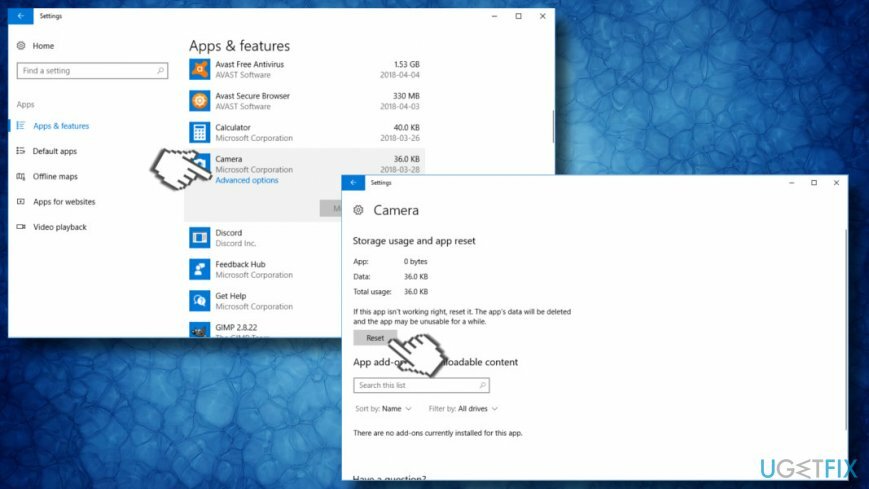
카메라 앱 재설치
손상된 시스템을 복구하려면 라이센스 버전을 구입해야 합니다. 이미지 변경 이미지 변경.
팁: 카메라 앱은 설정 또는 제어판을 통해 제거할 수 없습니다. Windows 내장 앱 중 하나이기 때문입니다.[3] 제거는 PowerShell을 통해서만 가능하므로 프로그래밍 환경을 통해 고급 스크립트를 실행하기 전에 다음을 사용하여 시스템을 스캔하는 것이 좋습니다. 이미지 변경맥 세탁기 X9. 이 전문 최적화 도구는 시스템을 최적화하고 시스템에 숨어 있을 수 있는 맬웨어를 제거하여 Windows 10에서 0xA00F424F 오류를 수정할 수 있습니다.
- 누르다 윈도우 키 및 유형 파워쉘.
- 첫 번째 옵션을 마우스 오른쪽 버튼으로 클릭하고 관리자로 실행합니다.
- 복사하여 붙여넣기 Get-AppxPackage – 모든 사용자 명령.
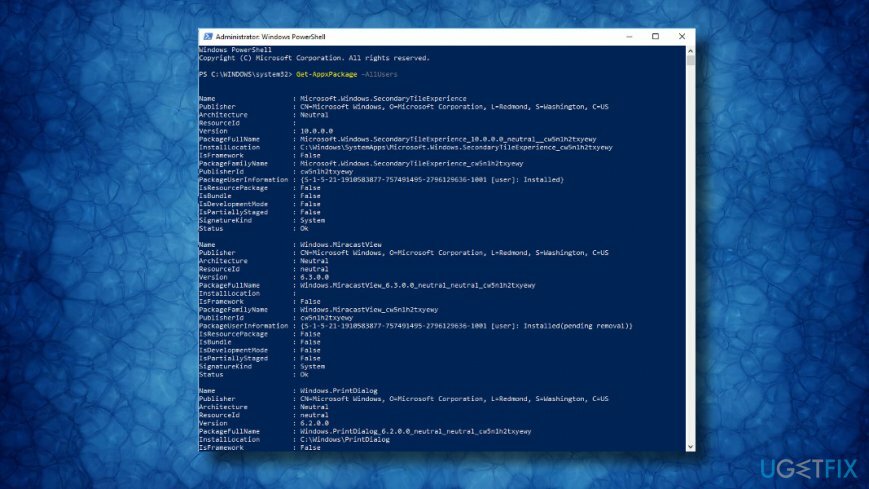
- 누르다 입력하다 그 후.
- 마이크로소프트를 찾습니다. WindowsCamera 항목을 선택하고 패키지 전체 이름 카메라 앱의
- 의 값을 복사합니다. 패키지 전체 이름 사용 Ctrl + C 단축키.
- 카메라 앱을 제거하려면 Remove-AppxPackage 패키지 전체 이름 명령.
노트: PackageFullName은 이전에 복사한 카메라 앱의 PackageFullName 값으로 대체되어야 합니다. - 마지막으로 PowerShell을 닫습니다.
- Windows 스토어로 이동하여 최신 버전의 Windows 카메라 앱을 다운로드합니다.
자동으로 오류 복구
ugetfix.com 팀은 사용자가 오류를 제거하기 위한 최상의 솔루션을 찾도록 돕기 위해 최선을 다하고 있습니다. 수동 수리 기술로 어려움을 겪고 싶지 않다면 자동 소프트웨어를 사용하십시오. 모든 권장 제품은 당사 전문가의 테스트 및 승인을 거쳤습니다. 오류를 수정하는 데 사용할 수 있는 도구는 다음과 같습니다.
권하다
지금 그것을 할!
수정 다운로드행복
보장하다
지금 그것을 할!
수정 다운로드행복
보장하다
Reimage를 사용하여 오류를 수정하지 못한 경우 지원 팀에 도움을 요청하십시오. 귀하의 문제에 대해 알아야 한다고 생각하는 모든 세부 정보를 알려주십시오.
특허 받은 이 수리 프로세스는 사용자 컴퓨터에서 손상되거나 누락된 파일을 대체할 수 있는 2,500만 개의 구성 요소 데이터베이스를 사용합니다.
손상된 시스템을 복구하려면 라이센스 버전을 구입해야 합니다. 이미지 변경 맬웨어 제거 도구.

VPN은 다음과 관련하여 중요합니다. 사용자 개인 정보. 쿠키와 같은 온라인 추적기는 소셜 미디어 플랫폼 및 기타 웹사이트뿐만 아니라 인터넷 서비스 제공업체 및 정부에서도 사용할 수 있습니다. 웹 브라우저를 통해 가장 안전한 설정을 적용하더라도 인터넷에 연결된 앱을 통해 계속 추적할 수 있습니다. 게다가 Tor와 같은 개인 정보 보호에 중점을 둔 브라우저는 연결 속도가 느려 최적의 선택이 아닙니다. 귀하의 궁극적인 개인 정보를 위한 최상의 솔루션은 개인 인터넷 액세스 – 익명으로 온라인에서 보안을 유지하십시오.
데이터 복구 소프트웨어는 당신을 도울 수 있는 옵션 중 하나입니다 파일 복구. 파일을 삭제하면 허공으로 사라지지 않습니다. 파일 위에 새 데이터가 기록되지 않는 한 시스템에 남아 있습니다. 데이터 복구 프로 하드 드라이브에서 삭제된 파일의 작업 복사본을 검색하는 복구 소프트웨어입니다. 이 도구를 사용하면 귀중한 문서, 학교 과제, 개인 사진 및 기타 중요한 파일의 손실을 방지할 수 있습니다.